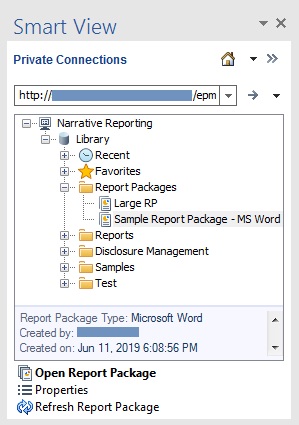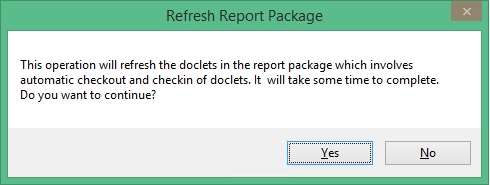Refrescamiento de paquetes de informes
Puede refrescar el contenido de un paquete de informes mediante el comando Refrescar paquete de informes en el panel Biblioteca del panel de Smart View.
Cuando selecciona Refrescar paquete de informes, Oracle Smart View for Office realiza las siguientes acciones para cada doclet (tanto normal como de referencia) del paquete de informes:
-
Descargar
-
Desproteger
-
Refrescar todos los puntos de datos, contenido incrustado y variables. Esto incluye todos los puntos de datos u hojas e datos de los doclets adicionales y de referencia de Excel para todos los orígenes del panel de Smart View definidos
-
Cargar
-
Proteger
Nota:
Al realizar una acción Refrescar paquete de informes, debe tener acceso a todos los doclets, incluidos aquellos que contienen consultas de Smart View. Además, para refrescar esas consultas, puede que se le soliciten las credenciales de conexión para todos los orígenes de datos a los que esas consultas estén accediendo.
Para refrescar un paquete de informes: